你是否发现电脑突然变得很卡顿?是不是经常遇到程序崩溃、系统崩溃等问题?也许你会认为这是电脑硬件出了问题,但是你有没有想过可能是“它”引起的呢?

在本文中,我将为你揭开Windows Defender引起电脑卡顿的原因,并提供一些解决方法,让你的电脑恢复流畅。希望通过本文的阅读,你能够找到解决问题的答案。

一、Windows Defender是什么?
Defender是微软公司推出的一款免费的、集成在Windows操作系统中的反病毒软件。它可以实时监控电脑,对病毒、间谍软件、木马、广告软件等恶意程序进行扫描和查杀。虽然Defender具有很好的反病毒性能,但是在某些情况下,它可能会影响电脑的性能,导致电脑变得很卡顿。
为了阅读方便,以下将Microsoft Defender简称为Defender。
二、Defender引起电脑卡顿的原因
1.过多的系统资源占用
Defender在运行时会占用大量的系统资源,这会导致电脑性能下降,从而引起卡顿。例如,默认设置下,当Defender对电脑进行扫描时,它会占用50%的CPU资源。如果电脑上安装了多个反病毒软件,那么Defender所占用的系统资源将更多。
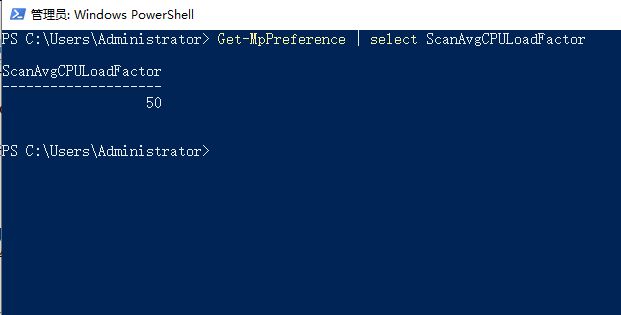
2.扫描操作过于频繁
Defender的扫描操作过于频繁也会导致电脑变得很卡顿。例如,当Defender检测到电脑上有新的文件时,它会自动进行扫描,这可能会导致电脑变得很卡顿。此外,如果用户手动启动了Defender的扫描操作,那么电脑也可能会变得很卡顿。
3.反病毒数据库过时
Defender使用的反病毒数据库是实时更新的,如果反病毒数据库过时,那么Defender将无法检测到最新的恶意程序,从而影响电脑的安全性能。此外,反病毒数据库过时还可能会导致Defender误报恶意程序,从而影响电脑的性能。

三、解决方法
1.调整Defender的设置
为了避免Defender引起电脑卡顿,我们可以调整它的设置。具体来说,我们可以将扫描频率设置为每天或每周一次,这样可以减少Defender对电脑的扫描操作,从而降低电脑的卡顿。此外,我们还可以将Defender的系统资源占用设置为最低,以提高电脑的性能。
法1:Powershell法
Set-MpPreference -ScanAvgCPULoadFactor 20

法2:注册表法
reg add "HKEY_LOCAL_MACHINE\SOFTWARE\Policies\Microsoft\Windows Defender\Scan" /v AvgCPULoadFactor /t REG_DWORD /d 10 /f

可以通过如下命令,查询设置后的结果:
Get-MpPreference|select ScanAvgCPULoadFactor

2.禁用Defender的实时保护功能
如果你认为Defender的实时保护功能对你来说并不需要,那么你可以将它禁用。具体来说,你可以打开按下组合键Windows+i调出Windows设置,然后选择“更新和安全”,

接着点击“Defender”,在Defender的设置页面中,将“实时保护”功能关闭即可。

3.使用其他反病
在Windows操作系统中,除了Defender,还有很多其他的反病毒软件可以选择,例如McAfee、Norton、火绒等。这些反病毒软件的性能通常比Defender更好,而且它们的系统资源占用也更低。因此,如果你认为Defender影响了电脑的性能,那么你可以考虑使用其他反病毒软件。
4.定期更新反病毒数据库
为了保证反病毒软件的有效性,我们需要定期更新反病毒数据库。具体来说,我们可以打开反病毒软件的设置页面,然后选择“更新”选项,将反病毒数据库更新到最新版本。

四.总结:
你是否还在为电脑卡顿而烦恼?是否还在怀疑是不是Defender引起的?如果你想要解决这些问题,那么请仔细阅读本文,让我们一起探讨Defender引起电脑卡顿的原因和解决方法。
也许你会惊讶地发现,原来罪魁祸首就是它!希望通过本文的阅读,你能够找到解决问题的答案,让你的电脑恢复流畅。如果你有任何疑问或建议,欢迎在评论区留言,期待你的参与!






















热门跟贴